¿Por qué YouTube no está trabajando en el TV Smart TV?? YouTube no se inicia, da un error, la aplicación falta en el televisor
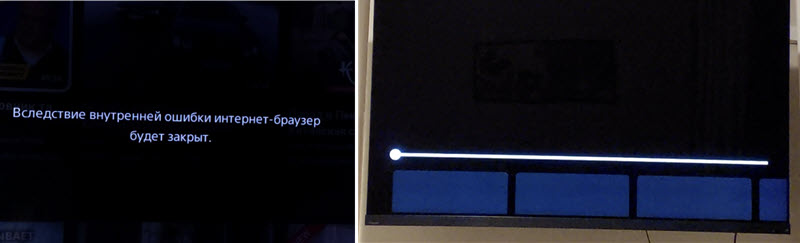
- 1532
- 107
- Rosario Atencio
¿Por qué YouTube no está trabajando en el TV Smart TV?? YouTube no se inicia, da un error, la aplicación falta en el televisor
Casi todos los propietarios de TV Smart TV se enfrentan a un problema cuando, sin exageración, la aplicación de YouTube más popular y exigida deja de funcionar. Esto sucede muy a menudo, en diferentes televisores y modelos. En televisores antiguos y nuevos de LG, Samsung, Sony, Philips, Kivi, Ergo y T. D. La aplicación de YouTube simplemente desaparece con el menú Smart TV (generalmente después de actualizar el firmware de TV) no se abre u abre, pero no descarga el video, aparece una pantalla negra, etc. D. No es raro que surja un error relacionado con la red, o la aplicación simplemente cuelgue con la inscripción "YouTube" al comienzo de la carga. Dependiendo del fabricante de la televisión, la plataforma de televisión inteligente y el año de lanzamiento de la televisión, los problemas y los errores con el lanzamiento de esta aplicación popular, por supuesto, pueden diferir.
No sé cómo tú, pero no uso mi TV TV Philips además de ver un video en YouTube. Y si YouTube había dejado de funcionar, entonces no tiene sentido en este televisor en absoluto. Creo que esta es la situación. En cualquier caso, muchos compran TV inteligente, incluso para ver YouTube, y si deja de funcionar, entonces definitivamente necesita hacer algo con esto. En este artículo recopilaré las soluciones más efectivas y de trabajo para diferentes televisores (plataformas de televisión inteligente), con las cuales puede restaurar el trabajo de la aplicación de YouTube. Independientemente del fabricante que tenga un televisor (Sony, Samsung, LG, Philips o Mene Popular fabricantes cuyos televisores funcionan en Android), el modelo antiguo o la nueva, la aplicación de YouTube se pierde o simplemente no se lanza. Dividiré las instrucciones por separado para cada fabricante de TV para que sea más fácil para usted encontrar la solución correcta y ponerla en la práctica.
Algunas palabras sobre por qué surgen estos problemas y cómo todo funciona allí. Comenzarán con el hecho de que en 2017, Google (a la que pertenece UTub) eliminó la aplicación de YouTube (simplemente dejó de funcionar) de televisores antiguos que se lanzaron en 2012, o antes (conocí información de que la aplicación se perdió en algunos televisores hasta 2014 año de lanzamiento). Esto significa que la aplicación oficial en estos televisores simplemente no puede funcionar, no es compatible. Si no profundiza en los detalles, esto puede explicarse por el hecho de que los televisores están desactualizados y la aplicación está desarrollando. Y son simplemente incompatibles. Transición a html5, 4k y todo eso.
Cómo devolver YouTube en televisores antiguos (en los que no es compatible con la aplicación oficial):
- Google recomienda comprar prefijos inteligentes. O comprar televisores nuevos. Si no planea cambiar la televisión en el futuro cercano, entonces probablemente comprar un prefijo inteligente es la mejor solución en esta situación. Vea el artículo sobre cómo hacer un televisor inteligente desde un televisor regular.
- En televisores antiguos, puedes intentar ver YouTube a través del navegador. Pero como regla, incluso en un navegador no funciona.
- Lo más probable es que no en todos los televisores funcionen, pero puede intentar iniciar la transmisión del video desde la aplicación de YouTube en dispositivos móviles. Cómo hacer esto, mostré en la segunda parte del artículo cómo ver YouTube en la televisión.
- Use el reproductor de horquilla en la televisión inteligente. Hay muchas instrucciones en su instalación y configuración en la red.
- Puede instalar un tercer cliente de cliente de YouTube Smart YouTube o SmartTube Siguiente. Adecuado solo para televisores de Android.
Si su TV Smart TV de 2013 se lanza o más nueva, entonces YouTube debería trabajar en ello. Pero hay muchos problemas diferentes aquí. La aplicación en sí a menudo se congela, deja de abrir o incluso desaparece después de actualizar el software de TV. Incluso en televisores con un sistema inteligente de TV Android (Sony, Philips), que, como YouTube, pertenece a Google, hay diferentes problemas. En TVS LG (WebOS) y Samsung (Tizen OS) de estos problemas no menos. No estoy hablando de televisores de fabricantes menos famosos como Ergo, Kivi, Skyworth, Akai, TCL, Xiaomi, Hisense, Mystery, Gazer, Yasin, que, como sé, no compran la licencia de Google Android TV, pero crean Su propio sistema de televisión inteligente basado en Android AOSP (de esta manera ahorran y reducen el costo de los televisores, ya que esta es una versión gratuita). Y Google bloquea el uso de sus servicios (incluidos YouTube) en televisores que funcionan en una versión gratuita de Android.
Actualizar. Aproximadamente 24-25 de marzo de 2023 Muchos mensajes comenzaron a aparecer en los comentarios de que YouTube dejó de funcionar de repente. En televisores de diferentes fabricantes. En viejo y nuevo. La aplicación abre, pero aparece pantalla en negro Y el video no se reproduce. O aparece un error "Debido al error interno, el navegador de Internet estará cerrado".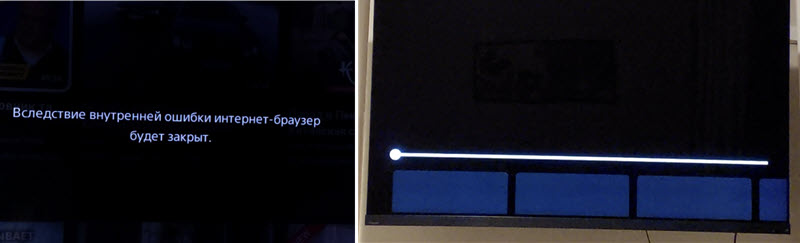
Para la información que es en este momento, la razón está en el lado de YouTube o esto se debe a los proveedores individuales de Internet.
En los comentarios (que recomiendo leerlo) encontraron una solución. El cambio de las direcciones de DNS ayudó a muchos. Se pueden recetar en las propiedades de la conexión (cableado o wi-fi) en el televisor. Escribe 8.8.8.8/8.8.4.4, o 1.1.1.once.0.0.1. Si no puede hacerlo en la televisión, puede cambiar el DNS en un enrutador (pero más difícil).
Puede preguntar algo o compartir información en los comentarios.
YouTube no funciona en el televisor - soluciones universales y simples
No importa qué tipo de televisor tenga y cuál sea exactamente el problema con la aplicación de YouTube, le recomiendo que primero realice las siguientes acciones:
- Apague completamente la potencia del televisor durante 10-20 minutos. Es muy importante! Incluso tomaré una foto para llamar la atención sobre esta decisión. En los comentarios, también escribieron que cuando se apaga el poder del televisor, debe hacer clic en el botón de encendido en el control remoto.
 Desde mi propia experiencia, puedo decir que tal procedimiento le permite deshacerse de una variedad de problemas y errores en televisores con televisión inteligente. Incluyendo de problemas con comenzar y ver un video en la aplicación de YouTube. Adecuado para absolutamente todos los televisores.
Desde mi propia experiencia, puedo decir que tal procedimiento le permite deshacerse de una variedad de problemas y errores en televisores con televisión inteligente. Incluyendo de problemas con comenzar y ver un video en la aplicación de YouTube. Adecuado para absolutamente todos los televisores. - Debe asegurarse de que el televisor esté conectado a Internet e Internet funcione. Dado que el hecho de conectar un cable, o conectarse con una red Wi-Fi, no significa que sea posible ingresar a Internet. Es mejor consultar a través de un navegador en un televisor (intente abrir un sitio) o en otra aplicación. Si Internet funciona, entonces YouTube ha dejado de funcionar en un televisor por otra razón. Y si el problema está en conectarse a Internet, entonces al comenzar la aplicación, el mensaje "Sin conexión con la red", "la red no está conectada" generalmente aparece, etc. D.
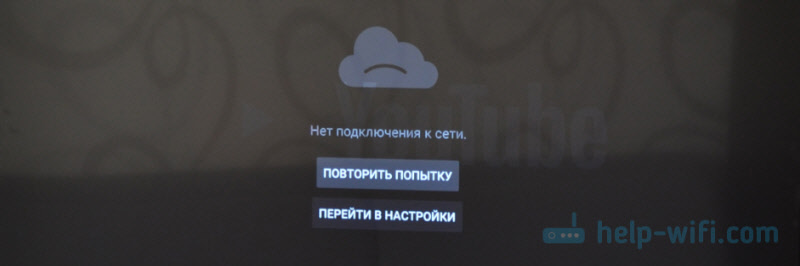 Ya mostré cómo resolver problemas con la conexión a Internet en los televisores LG y qué hacer si Internet no funciona en el Samsung Smart TV TV. Bueno, instrucciones universales: cómo conectar un televisor a Internet.
Ya mostré cómo resolver problemas con la conexión a Internet en los televisores LG y qué hacer si Internet no funciona en el Samsung Smart TV TV. Bueno, instrucciones universales: cómo conectar un televisor a Internet. - Actualización de firmware de TV. Definitivamente no será peor. Casi todos los televisores inteligentes pueden cargar el firmware a través de Internet e instalarlo. Ejecute la actualización de software (verifique la disponibilidad de una nueva versión) en la configuración de TV. Por lo general, en la sección "Sistema", "Soporte", "En la televisión". Puede descargar el firmware en la unidad flash USB e iniciar la actualización del televisor desde la unidad flash. Pero en este caso, es poco probable que este método sea relevante, ya que no trabaja en el televisor en el televisor, y si no funciona, entonces la conexión a Internet debería ser (consulte la segunda solución anterior). De lo contrario, la aplicación no funciona debido al hecho de que el televisor no está conectado a Internet.
- Actualizar: Verifique las fechas, la hora y la zona horaria en la configuración de TV. Es muy importante que estos parámetros se exhiban correctamente. Instalar fechas automáticas y configuración de tiempo.
Si el corte de energía y la actualización del firmware no ayudaron, y Internet funciona en el televisor, entonces debe aplicar otras soluciones. Además, en el artículo encontrará información detallada para fabricantes de televisores individuales.
Si YouTube no funciona en el LG Smart TV TV
Muchos se quejan de que cuando inicia YouTube en el LG Smart TV TV, aparece un error de red.

Ya hemos discutido esto al comienzo del artículo. Este es un problema con DNS, o el televisor no está conectado a Internet en absoluto. Cómo solucionarlo (prescribir manualmente DNS), mostré en el artículo los problemas con Wi-Fi en LG Smart TV TV: No ve una red Wi-Fi, no se conecta, Internet no funciona, el error de la red es 106, 105.
Si la aplicación de YouTube se ha ido después de la actualización de firmware
- Por defecto, en LG TVS, una actualización automática en. Sucede que después de actualizar YouTube generalmente desaparece. En este caso, debe instalarse en la tienda LG. Abra la televisión inteligente y muévase a la tienda LG.
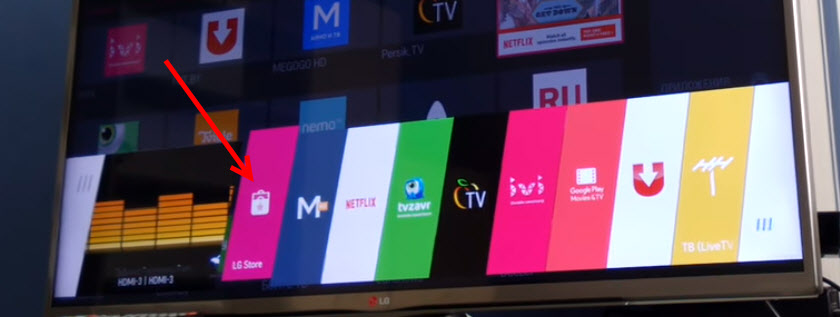
- La aplicación de YouTube debe estar en la página principal. Si no es así, mire la pestaña Premium o intente encontrar a través de la búsqueda.
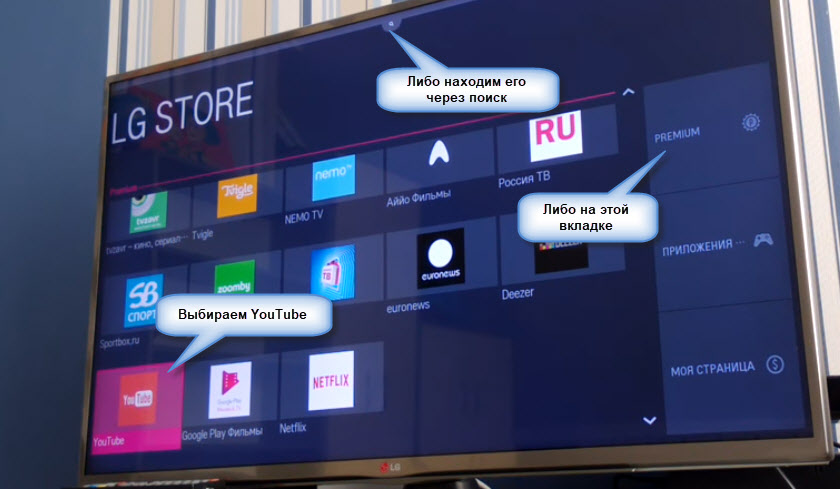
- Instale la aplicación en el televisor haciendo clic en el botón "Instalar".
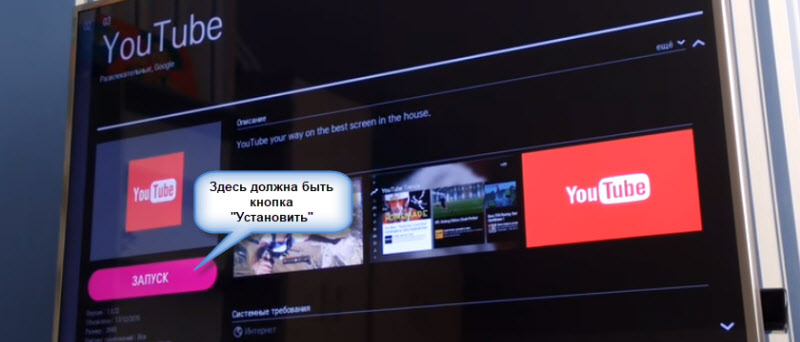
- Después de la instalación, la aplicación aparecerá en el menú de TV inteligente.
 Iniciarlo y ver el video!
Iniciarlo y ver el video!
YouTube dejó de trabajar en LG TV: no se abre, se congela, no descarga el video
- Desconecte la potencia del televisor durante 15 minutos (desde la salida).
- Eliminamos la aplicación de YouTube. Entre las aplicaciones en el menú de TV inteligente encontramos YouTube, haga clic en el botón superior en el control remoto y OK. En algunas versiones de WebOS, debe hacer clic en el botón Aceptar y mantener presionado. Confirmar la eliminación. Por ejemplo:
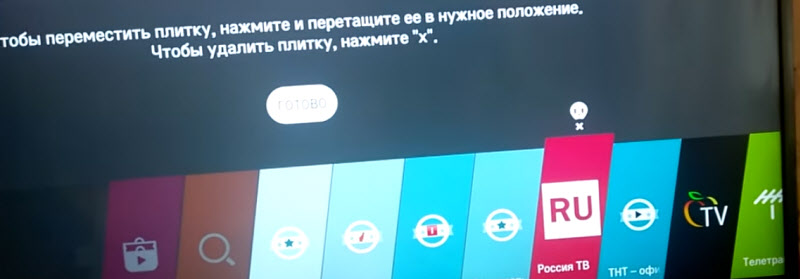 Luego, apague nuevamente la alimentación del televisor durante 10 minutos, enciéndala e instale la aplicación de YouTube en la tienda LG Store (Instrucciones anteriores).
Luego, apague nuevamente la alimentación del televisor durante 10 minutos, enciéndala e instale la aplicación de YouTube en la tienda LG Store (Instrucciones anteriores). - Si nada ayudó, estamos restableciendo la configuración de TV. En la configuración debe ir a la sección "General". Ver la captura de pantalla:
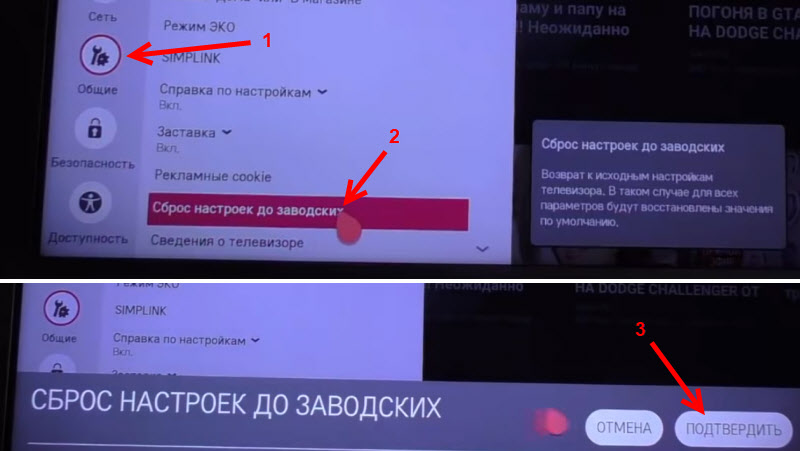 Después de restablecer la configuración Instale YouTube en la tienda LG Store. Cómo hacer esto lo mostré arriba en estas instrucciones. Lo más probable es que en la tienda de aplicaciones tendrá que buscarlo en la pestaña Premium.
Después de restablecer la configuración Instale YouTube en la tienda LG Store. Cómo hacer esto lo mostré arriba en estas instrucciones. Lo más probable es que en la tienda de aplicaciones tendrá que buscarlo en la pestaña Premium.
Dependiendo del año de lanzamiento de su televisor y la versión instalada de WebOS, la apariencia de las aplicaciones y el menú puede diferir ligeramente, pero no crítica. Si tiene la oportunidad, puede adjuntar fotos nuevas y relevantes en los comentarios. Además, no olvide escribir si logró devolver el YouTube y qué tipo de decisión ayudó.
Problemas de YouTube en Samsung Smart TV TV
En los viejos televisores Samsung (Serie C, D y E, hasta 2012) la aplicación de YouTube ya no funciona. Esta información está en el sitio web de Samsung. Esto es lo que escribí al comienzo del artículo.
Los problemas de YouTube también están en nuevos modelos de Samsung TV. Por ejemplo, la aplicación se abre, pero está vacía. El video no se carga y no se muestra ninguna información. Hay una carga constante.
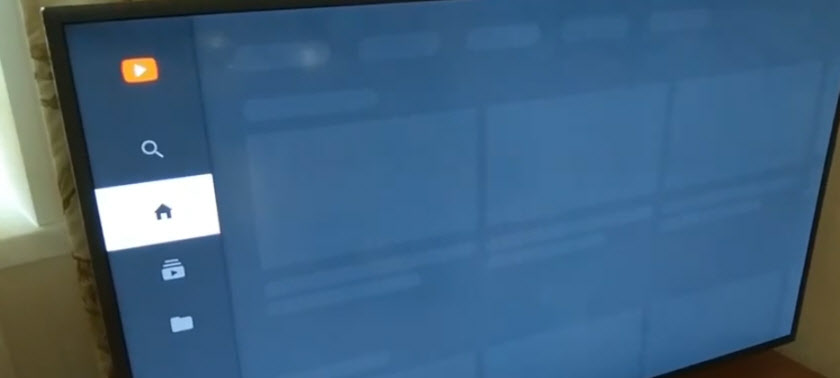
En esta situación, de todos modos Apagado completo de la potencia de TV. ¿A qué hora debo apagar?? Recomendado por 15 minutos. Pero hay revisiones de que incluso un corte de energía durante 30 segundos resuelve este problema.
Además, como otra solución, recomiendo que en las propiedades de la conexión a Internet en el televisor, registre los servidores Google DNS. El artículo Samsung no ve Wi-Fi, no se conecta a Internet. El error de conexión en el menú de TV inteligente y no funciona en Internet, mostré en detalle cómo hacerlo.
En casos extremos, puede intentar restablecer la configuración del televisor (los canales eliminarán todos los parámetros instalados!). Esto se puede hacer en la configuración, en la sección "General".
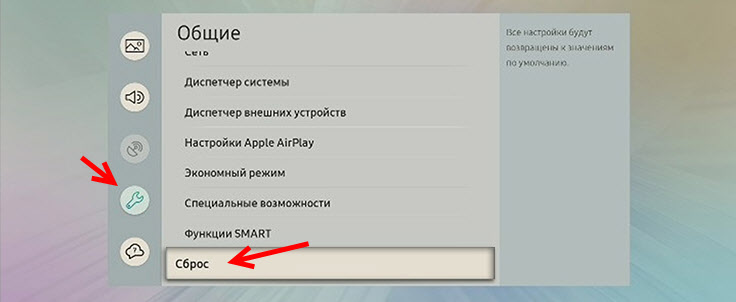
Para confirmar el reinicio, lo más probable es que necesite marcar una contraseña 0000.
También puede intentar eliminar la aplicación de YouTube e instalarla en la tienda de aplicaciones en Samsung Smart TV. Desafortunadamente, no tengo forma de comprobarlo en un televisor real en este momento. Puede verificar este método y contarlo en los comentarios. Si él es un trabajador, lo agregaré al artículo.
YouTube dejó de trabajar en la televisión de Sony Smart TV
No hay información sobre problemas nuevos y urgentes con YouTube en TV Bravia TVS. Estos televisores funcionan en el sistema operativo Google Android TV, donde probablemente probaron y optimizaron bien el funcionamiento de su aplicación en su propio sistema operativo. Pero hubo algunos problemas en Sony con TV inteligente en los televisores de TV Sony, que generalmente se resolvieron limpiando archivos de cocción o trabajando con la aplicación de YouTube sin ingresar a su cuenta. Si se congela o no abre YouTube en el TV Sony Bravia, intente hacer lo siguiente:
- Apague completamente la potencia del televisor durante 15 minutos. Luego enciéndalo e intente abrirlo un youtube.
- Limpia las galletas. Abra el navegador, luego presione la tecla "Opciones" en el control remoto y vaya a la "Configuración del navegador".
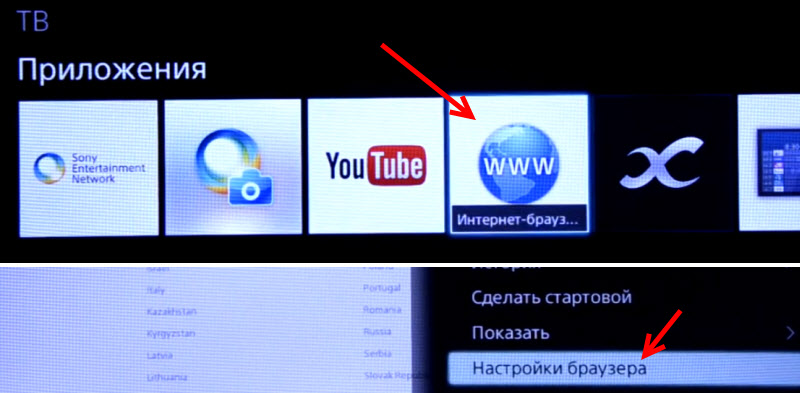 Elija "Remoción. Todas las cookies "y confirmar nuestra acción.
Elija "Remoción. Todas las cookies "y confirmar nuestra acción.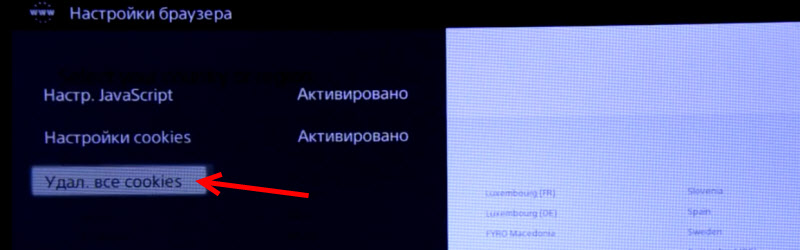
- Actualizamos el contenido de Internet. Para hacer esto, vaya a "Instalaciones" - "Red". A continuación, seleccione "Actualizar los medios de Internet".
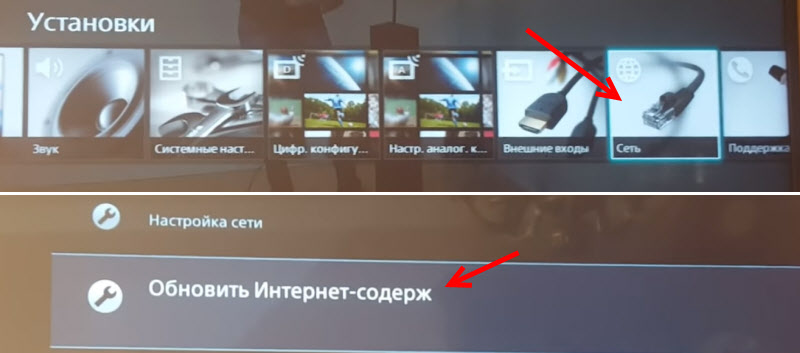 Regrese a la pestaña "Apéndice" e intente abrir YouTube.
Regrese a la pestaña "Apéndice" e intente abrir YouTube. - Actualización de software de TV. Puede actualizar directamente en la configuración, en la sección "Soporte del producto" - Programa de actualización ". Excesivo.".
- Restablecimiento completo de la configuración de TV de Sony Bravia. Puede hacer un reinicio en la sección "Configuración del sistema" - "Configuración general" - "Configuración de fábrica".
Si no pudo resolver el problema, YouTube no funciona en su televisor de Sony, luego describa en detalle el problema en los comentarios. Veamos qué se puede hacer.
YouTube no comienza ni se congela en Philips Smart TV
Los televisores de Philips, como Sony, trabajan en Android TV. Y si no tiene en cuenta el hecho de que, en general, el sistema de TV Android en sí no siempre funciona estable y rápidamente, entonces no hay problemas especiales con YouTube en estos televisores. También tengo Philips Smart TV en algún lugar en 2015, y no hay problemas serios con ello. Recientemente, la aplicación de YouTube se ha actualizado automáticamente y funciona bien. A veces se congela o no se abre. Pero esto siempre se decide desactivar la fuente de alimentación durante unos minutos. Después de lo cual el Android se carga nuevamente y todo funciona bien.
En los televisores antiguos Philips (como en los televisores de otros fabricantes), al intentar lanzar YouTube, los usuarios se muestran que YouTube ya no funcionará en este televisor. También hay algún problema con diferentes aplicaciones en TVS de 2014-2015. Si tiene un televisor de estos años, entonces debe ir a Google Play, ir a "My My Applications", encontrar YouTube allí y eliminarlo. Luego instale una nueva versión de la aplicación de la misma Play de Google (para encontrar la aplicación use la búsqueda).
- En cualquier caso, si está en su Philips Smart TV TV desapareció (No hay esta aplicación en absoluto), entonces siempre puede intentar instalarla desde Google Play. Abra el menú Smart TV, inicie Google Play, haga clic en el botón de búsqueda e ingrese "YouTube".
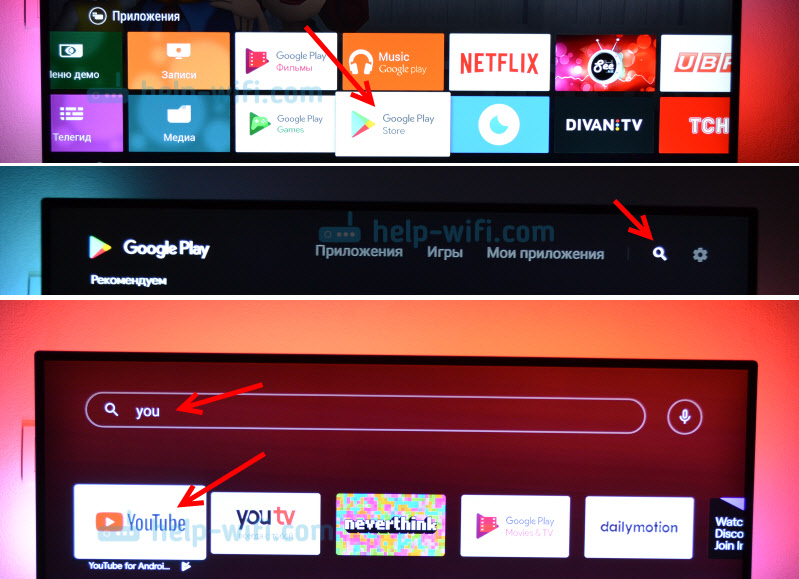 La aplicación de YouTube para Android TV debería aparecer en los resultados de búsqueda. Si la aplicación no está instalada en su televisor, entonces habrá el botón "Instalar". Si se instala, entonces "abra". También puede eliminar la aplicación de YouTube.
La aplicación de YouTube para Android TV debería aparecer en los resultados de búsqueda. Si la aplicación no está instalada en su televisor, entonces habrá el botón "Instalar". Si se instala, entonces "abra". También puede eliminar la aplicación de YouTube.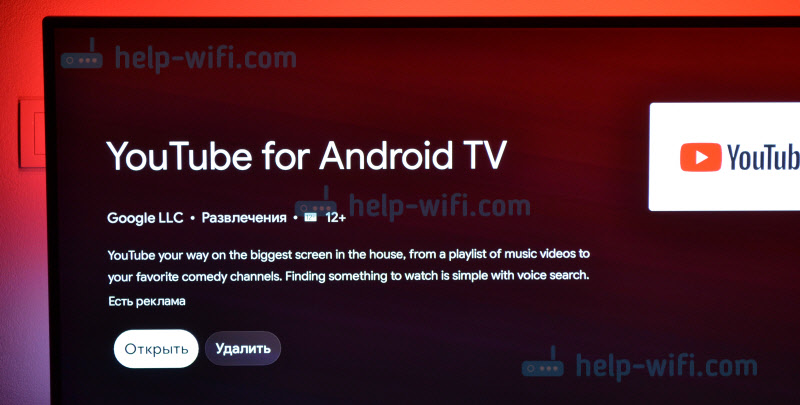 Pero al final, en mi televisor, Philips no puede eliminarse por completo (pero no lo necesitamos), solo puede eliminar todas las actualizaciones (puede intentarlo si tiene problemas con el lanzamiento de esta aplicación). Esta es una aplicación del sistema.
Pero al final, en mi televisor, Philips no puede eliminarse por completo (pero no lo necesitamos), solo puede eliminar todas las actualizaciones (puede intentarlo si tiene problemas con el lanzamiento de esta aplicación). Esta es una aplicación del sistema. - Si la aplicación de YouTube en sí simplemente no se abre, no funciona después de comenzar, se congela, no reproduce el video, entonces puede intentar borrar los datos y eliminar el caché de esta aplicación. Para hacer esto, debemos ir a "instalaciones" - "Administración de aplicaciones".
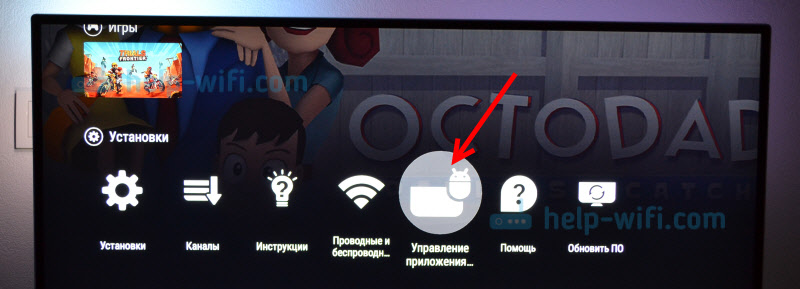 Más adelante en la pestaña "Aplicaciones del sistema", encontramos YouTube y lo abrimos. Luego, a su vez, seleccione "Eliminar datos" y "limpiar el caché". Cada vez que confirmamos nuestras acciones.
Más adelante en la pestaña "Aplicaciones del sistema", encontramos YouTube y lo abrimos. Luego, a su vez, seleccione "Eliminar datos" y "limpiar el caché". Cada vez que confirmamos nuestras acciones.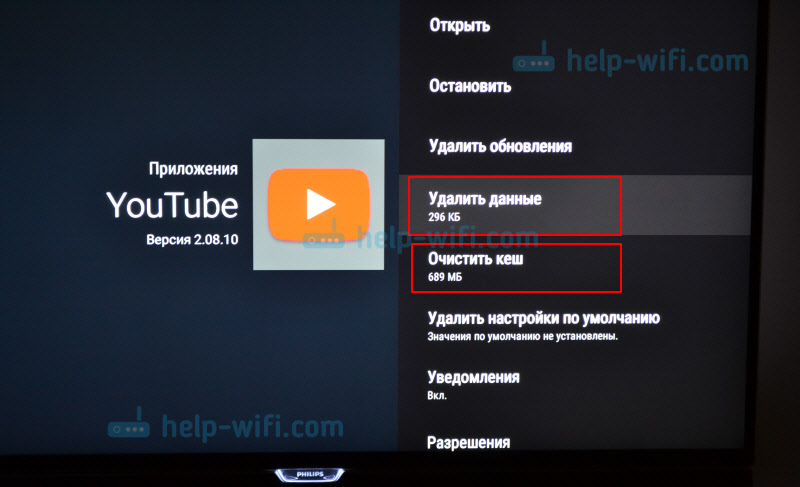 Después de eso, es aconsejable apagar la energía de la televisión por unos minutos. Si YouTube todavía no funciona, intente "eliminar actualizaciones" y "eliminar la configuración predeterminada" en la misma configuración.
Después de eso, es aconsejable apagar la energía de la televisión por unos minutos. Si YouTube todavía no funciona, intente "eliminar actualizaciones" y "eliminar la configuración predeterminada" en la misma configuración. - Actualizar firmware de TV. Estas son las instrucciones para actualizar el firmware en los televisores de Philips en Android TV.
- Restablecer la configuración de TV a la configuración de fábrica. Puede hacerlo en la sección "Instalaciones" - "Configuración general" - "Instalaciones de fábrica".
La aplicación de YouTube abre pero el video no se muestra (pantalla negra)
Sucede que se abre la aplicación, pero no hay video. No se muestran la visualización de video para la visualización. O se muestran las vistas previas, pero al intentar abrir algún video, no se reproduce. Maxim tenía tal problema, sobre el que escribió en los comentarios. Aconsejé hacer un reinicio en la aplicación en sí y funcionó. Maxim compartió la foto tomada en Samsung TV. También revisé cómo se ve en mi TV Philips - todo es idéntico. Por lo tanto, esta solución debe ser adecuada para cualquier televisor y plataforma inteligente.
Abra YouTube en el televisor e inmediatamente convierta en configuración (elemento con un icono en forma de engranaje en la columna izquierda). En la configuración, abra la pestaña "Limpiar la historia de la visualización" y limpiarlo presionando el botón correspondiente.
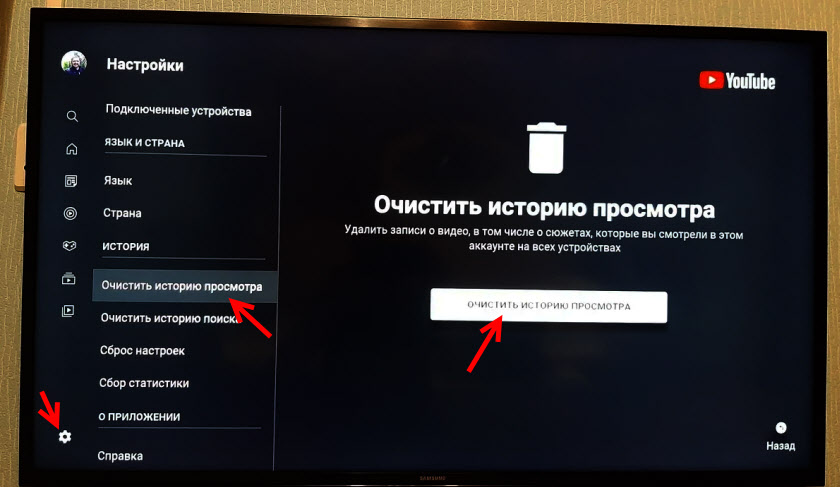
A continuación, abra la pestaña "Limpie la historia de la búsqueda" - Límpialo.
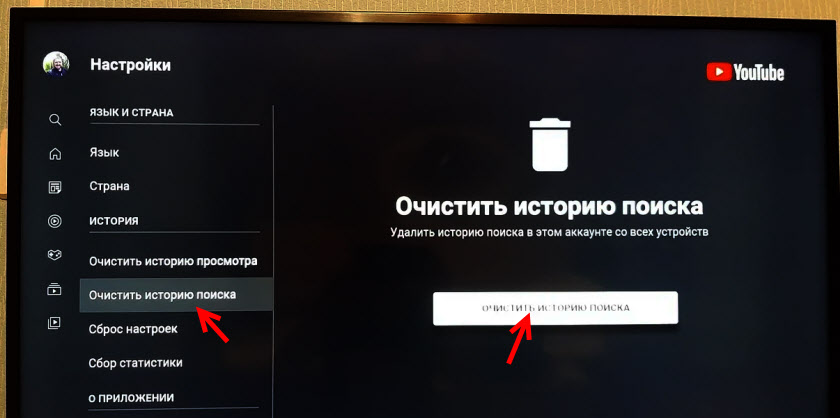
Y el último punto es restablecer la configuración. Creo que esto es lo que ayudó a resolver el problema con el trabajo de la aplicación de YouTube en la televisión. Importante: Después de restablecer la configuración, deberá volver a entrar en su cuenta de Google.
Abra la pestaña "Reiniciar" y llevar a cabo la descarga.
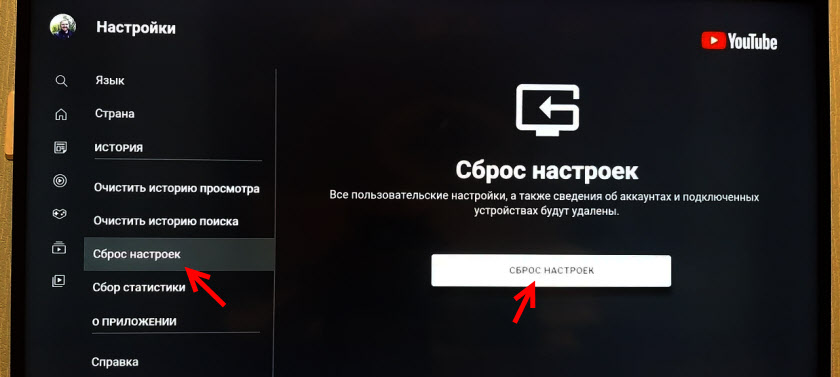
Luego volvemos a nuestra cuenta nuevamente y todo debería funcionar (y sin ingresar a la cuenta de video, el video debe abrir). Si no funciona, reinicie el televisor, apagando la potencia (fuera de la salida) durante 10-15 minutos.
Actualizar: Escribí un artículo separado con las soluciones del error "La acción está prohibida" - "La acción está prohibida" en YouTube en Smart TV TV con Android o prefijo.
Estaría agradecido si en los comentarios a este artículo describe su problema, que tiene con usted ver a YouTube en la televisión y en cómo logró deshacerse de él. Si el problema no pudo resolverse, escriba el modelo de TV y describe en detalle todos los matices, intentaré decir algo. Si su televisor no es muy antiguo, entonces todo debería funcionar.
- « Cómo verificar si hay un bluetooth en una computadora portátil o computadora y cómo encontrarla?
- Por qué, después de conectar una computadora portátil para Beeline Smart Box, la velocidad cae a cero? »

